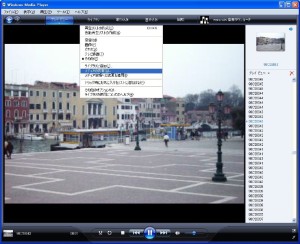HOME > ニュース > AV&ホームシアターニュース
公開日 2007/08/30 11:45
ネットワークメディアプレーヤー活用のススメ − PC内のコンテンツを薄型テレビで楽しむ
現在ではAV機器でなくとも、PCや携帯電話などのポータブルデバイスでもオーディオやビデオの視聴が楽しめるようになってきている。PCはテレビキャプチャーデバイスで地上波テレビを録画することもできれば、ビデオコンテンツをダウンロードしたり編集したり、デジカメ写真を取り込んだりなど、デジタルコンテンツの貯蔵庫となっている。
せっかく貯め込んだコンテンツは、やはり大画面で楽しみたいもの。最近ではPCのディスプレイも大型化・高精細化しているが、薄型大画面テレビと比べれば、その画面サイズは見劣りがする。この記事では、PC内のコンテンツを薄型大画面テレビで楽しむための方法をご紹介しよう。
PCの画面を薄型大画面テレビで出力するための方法として、真っ先に思いつくのは、PCの映像出力端子を直接テレビにつなげる方法だ。AV機能を強化した最新のPCでは、HDMI端子の搭載がトレンドになりつつある。これをテレビのHDMI端子につなげば良い。HDMI端子が装備されておらず、D端子だけの場合は、これでも代用できる。
ただしこの方法では、PCとテレビを近くに設置する必要があり、操作を行えるのもPC側だけになる。また、HDMI端子やD端子を搭載したPCはまだまだ数が少ない。ネットワークを介してコンテンツをやり取りすれば、これらの問題はクリアできる。そして、PCとテレビのネットワーク経由での接続を可能にするのが、「ネットワークメディアプレーヤー」と呼ばれるジャンルの製品なのだ。
■ネットワークメディアプレーヤーの標準規格とは
ネットワークメディアプレーヤーの登場当初はメーカー独自の規格に基づいて作られたものが一般的だった。これでは他社のデバイスとの接続互換性がなくて不便ということで、現在では標準化団体が発足し、そのガイドラインに基づいた製品が作られている。
基本的な標準化団体はソニー、パナソニック、HP、インテル、マイクロソフトなどの大手PC、家電メーカーによる「DLNA(Digital Living Network Alliance)」。そして、マイクロソフトによる「Windows Media Connect(WMC)」と「Windows Media Center Extender(MCX)」という規格がある。ちなみに正確には、DLNAはネットワークメディアプレーヤーを含めたデジタルメディアデバイスの相互接続ための規格であり、WMC、MCXはWindows PCとメディアクライアントの接続のためだけの規格になる。
これらは、どれもサーバーとクライアントによって構成され、PCやAV機器でサーバー機能を動かし、TVなどに接続したネットワークメディアプレーヤーからアクセスする、サーバー・クライアント的な使い方が基本になる。
■DLNAとWMCの違い
DLNAとWMCはUPnPでネットワーク上の機器を検索し、対応するメディア種類やコンテンツ情報を取得し、目的のメディアを再生する。両者に使われる技術はよく似ており、WMCクライアントはDLNAサーバーに接続できてしまったりする。この2つの規格の大きな違いは、サポートするコンテンツの種類の違いとトランスコード機能の有無にある。
トランスコードとはコンテンツの変換のこと。DLNAではサーバーはクライアントの対応するフォーマットに応じてデータを変換するようになっているが、WMCにはトランスコード機能がない。このため、サーバーから送ったファイルを再生できるかどうかは、クライアントの仕様に依存することになる。
■著作権保護への対応
Windows Media Connectはその名前の通り、Windows Media系のフォーマットを中心にサポートし、Windows Media DRMにも対応する。そのため、CinemaNowなどでダウンロード販売されているWin DRMで著作権保護されたビデオコンテンツも再生できる。これに対して、DLNAは基本的には汎用的なメディア形式をサポートし、それ自体では著作権保護機能には対応しない。その代わりに「DTCP-IP」と組み合わせて使うことで著作権保護の問題を解決する。
■仮想デスクトップ機能「Windows Media Center Extender」
Windows Media Center Extenderは、Windows Media Center機能を持つWindows PCにアクセスし、Medi aCenter画面をそのままメディアクライアント画面に表示する、いわば仮想デスクトップ機能。現時点では本機能に対応したクライアントはXbox 360しか存在しないが、コンテンツ保護機能に関わらず、どんなコンテンツも表示できるというメリットがある。
【代表的なDLNAサーバー】
デジオン「Dixim Media Server」
デジオン「Dixim2Vista」
ソニー「BDZ-V9」
東芝「RD-A600/A300」
アイ・オー・データ「Lan Disk Home」
【代表的なDLNAクライアント】
ソニー「Playstation 3」
バッファロー「PC-P3LWGK/DVD」
アイ・オー・データ「AV-LS300DW」
ソニールームリンク「VGP-MR200」
【代表的なWindows Media Connectクライアント】
Xbox 360
アイ・オー・データ「AV-LS300DW」
■メディアクライアントで実際に視聴する
ここではネットワークメディアプレーヤー「AV-LS300DW」を使い、付属のDLNAサーバーソフト「Dxim Media Server」との組み合わせでDLNA接続での実際の使い方を紹介しよう。
「Dxim Media Server」をインストールすると自動的にMediaServerが起動し、タスクトレイにアイコンが登録される。このとき、同時にネットワーク上のDLNAクライアントが検索され、アクセスを許可するかどうかを聞いてくるので、許可するように選択すると、サーバーのメディアを公開するように設定される。
なお、この許可設定はタスクトレイのアイコンをダブルクリックして表示される設定ダイアログの「セキュリティ」ページで変更できる。
さらにこのダイアログの「公開フォルダ」ページでは、どのフォルダにあるコンテンツを公開するかを設定できる。指定フォルダ内のコンテンルは自動的にDLNAサーバーに登録され、公開される。
■クライアント側の操作
サーバーで公開指定したフォルダのコンテンツはクライアント側に自動的にリスト表示され、選択して再生することができる。なお、クライアント側にサーバーに対する接続操作などは必要なく、自動的に接続される。
■メディアクライアントはリビングの常識になるか?
デジカメ写真、ビデオ映像、オーディオファイルなど、現在のPCはメディアコンテンツの宝庫だ。しかし、PCを実際にリビングに置こうとすると、そのサイズの大きさやノイズなどの問題がある。メディアクライアントはコンパクトなサイズと騒音の低さによって、その問題を解決してくれる。近い将来にはPCサーバーとメディアコンテンツの組み合わせはごく常識的なものになり、AV機器のライバルになっていく可能性がある。
(一条真人)
執筆者プロフィール
デジタルAV関連、コンピュータ関連などをおもに執筆するライター。PC開発を経て、パソコン雑誌「ハッカー」編集長、「PCプラスワン」編集長を経てフリーランスに。All Aboutの「DVD ・HDDレコーダー」ガイドも務める。趣味はジョギング、水泳、自転車、映画鑑賞など。
せっかく貯め込んだコンテンツは、やはり大画面で楽しみたいもの。最近ではPCのディスプレイも大型化・高精細化しているが、薄型大画面テレビと比べれば、その画面サイズは見劣りがする。この記事では、PC内のコンテンツを薄型大画面テレビで楽しむための方法をご紹介しよう。
PCの画面を薄型大画面テレビで出力するための方法として、真っ先に思いつくのは、PCの映像出力端子を直接テレビにつなげる方法だ。AV機能を強化した最新のPCでは、HDMI端子の搭載がトレンドになりつつある。これをテレビのHDMI端子につなげば良い。HDMI端子が装備されておらず、D端子だけの場合は、これでも代用できる。
ただしこの方法では、PCとテレビを近くに設置する必要があり、操作を行えるのもPC側だけになる。また、HDMI端子やD端子を搭載したPCはまだまだ数が少ない。ネットワークを介してコンテンツをやり取りすれば、これらの問題はクリアできる。そして、PCとテレビのネットワーク経由での接続を可能にするのが、「ネットワークメディアプレーヤー」と呼ばれるジャンルの製品なのだ。
■ネットワークメディアプレーヤーの標準規格とは
ネットワークメディアプレーヤーの登場当初はメーカー独自の規格に基づいて作られたものが一般的だった。これでは他社のデバイスとの接続互換性がなくて不便ということで、現在では標準化団体が発足し、そのガイドラインに基づいた製品が作られている。
基本的な標準化団体はソニー、パナソニック、HP、インテル、マイクロソフトなどの大手PC、家電メーカーによる「DLNA(Digital Living Network Alliance)」。そして、マイクロソフトによる「Windows Media Connect(WMC)」と「Windows Media Center Extender(MCX)」という規格がある。ちなみに正確には、DLNAはネットワークメディアプレーヤーを含めたデジタルメディアデバイスの相互接続ための規格であり、WMC、MCXはWindows PCとメディアクライアントの接続のためだけの規格になる。
これらは、どれもサーバーとクライアントによって構成され、PCやAV機器でサーバー機能を動かし、TVなどに接続したネットワークメディアプレーヤーからアクセスする、サーバー・クライアント的な使い方が基本になる。
■DLNAとWMCの違い
DLNAとWMCはUPnPでネットワーク上の機器を検索し、対応するメディア種類やコンテンツ情報を取得し、目的のメディアを再生する。両者に使われる技術はよく似ており、WMCクライアントはDLNAサーバーに接続できてしまったりする。この2つの規格の大きな違いは、サポートするコンテンツの種類の違いとトランスコード機能の有無にある。
トランスコードとはコンテンツの変換のこと。DLNAではサーバーはクライアントの対応するフォーマットに応じてデータを変換するようになっているが、WMCにはトランスコード機能がない。このため、サーバーから送ったファイルを再生できるかどうかは、クライアントの仕様に依存することになる。
| DLNA対応フォーマット | ||
| メディアクラス | 基本 | オプション |
| 画像 | JPEG | PNG、GIF、TIFF |
| 音楽 | LPCM | AAC、AC-3、ATRAC3Plus、MP3、WMA9 |
| ビデオ | MPEG2 | MPEG1、MPEG4、WMV9 |
| Windows Media Connect 対応フォーマット | |
| メディアクラス | 基本 |
| 画像 | BMP、GIF、JPEG、PNG、TIFF |
| 音楽 | WMA、ASF、MP3、WAV |
| ビデオ | WMV、DVR-MS、AVI、MPEG1、MPEG2 |
| 再生リスト | Windows Media Playlist (.wpl) 、MP3 Playlist (.m3u) |
■著作権保護への対応
Windows Media Connectはその名前の通り、Windows Media系のフォーマットを中心にサポートし、Windows Media DRMにも対応する。そのため、CinemaNowなどでダウンロード販売されているWin DRMで著作権保護されたビデオコンテンツも再生できる。これに対して、DLNAは基本的には汎用的なメディア形式をサポートし、それ自体では著作権保護機能には対応しない。その代わりに「DTCP-IP」と組み合わせて使うことで著作権保護の問題を解決する。
■仮想デスクトップ機能「Windows Media Center Extender」
Windows Media Center Extenderは、Windows Media Center機能を持つWindows PCにアクセスし、Medi aCenter画面をそのままメディアクライアント画面に表示する、いわば仮想デスクトップ機能。現時点では本機能に対応したクライアントはXbox 360しか存在しないが、コンテンツ保護機能に関わらず、どんなコンテンツも表示できるというメリットがある。
【代表的なDLNAサーバー】
デジオン「Dixim Media Server」
デジオン「Dixim2Vista」
ソニー「BDZ-V9」
東芝「RD-A600/A300」
アイ・オー・データ「Lan Disk Home」
【代表的なDLNAクライアント】
ソニー「Playstation 3」
バッファロー「PC-P3LWGK/DVD」
アイ・オー・データ「AV-LS300DW」
ソニールームリンク「VGP-MR200」
【代表的なWindows Media Connectクライアント】
Xbox 360
アイ・オー・データ「AV-LS300DW」
■メディアクライアントで実際に視聴する
ここではネットワークメディアプレーヤー「AV-LS300DW」を使い、付属のDLNAサーバーソフト「Dxim Media Server」との組み合わせでDLNA接続での実際の使い方を紹介しよう。
「Dxim Media Server」をインストールすると自動的にMediaServerが起動し、タスクトレイにアイコンが登録される。このとき、同時にネットワーク上のDLNAクライアントが検索され、アクセスを許可するかどうかを聞いてくるので、許可するように選択すると、サーバーのメディアを公開するように設定される。
なお、この許可設定はタスクトレイのアイコンをダブルクリックして表示される設定ダイアログの「セキュリティ」ページで変更できる。
さらにこのダイアログの「公開フォルダ」ページでは、どのフォルダにあるコンテンツを公開するかを設定できる。指定フォルダ内のコンテンルは自動的にDLNAサーバーに登録され、公開される。
■クライアント側の操作
サーバーで公開指定したフォルダのコンテンツはクライアント側に自動的にリスト表示され、選択して再生することができる。なお、クライアント側にサーバーに対する接続操作などは必要なく、自動的に接続される。
■メディアクライアントはリビングの常識になるか?
デジカメ写真、ビデオ映像、オーディオファイルなど、現在のPCはメディアコンテンツの宝庫だ。しかし、PCを実際にリビングに置こうとすると、そのサイズの大きさやノイズなどの問題がある。メディアクライアントはコンパクトなサイズと騒音の低さによって、その問題を解決してくれる。近い将来にはPCサーバーとメディアコンテンツの組み合わせはごく常識的なものになり、AV機器のライバルになっていく可能性がある。
(一条真人)
執筆者プロフィール
デジタルAV関連、コンピュータ関連などをおもに執筆するライター。PC開発を経て、パソコン雑誌「ハッカー」編集長、「PCプラスワン」編集長を経てフリーランスに。All Aboutの「DVD ・HDDレコーダー」ガイドも務める。趣味はジョギング、水泳、自転車、映画鑑賞など。